Amazonでせどりを行うなら、価格推移や売れ筋ランキングが簡単に確認できる「Keepa(キーパ)」がおすすめです。
Keepaは、GoogleChromeの拡張機能で、せどりで仕入れや出品をする際の貴重な参考データが、リアルタイムで入手できる便利ツールです。
Keepaには、有料版と無料版がありますが、本格的にせどりを実践するなら有料版がよいでしょう。
そこで今回は、Keepaの有料版と無料版の違い、おすすめの便利機能などについて詳しくご紹介します。
Keepaとは

まず、Keepaとはどの様なツールなのか説明しましょう。
有料版と無料版がある
「Keepa」は、GoogleChromeの拡張機能で、だれでもブラウザから簡単に入手できます。ちなみにChrome以外のブラウザでは、Firefox、Safari、Opera、Edgeでも使用可能です。ただし、Chromeの拡張機能には、Keepaの他にも優秀なせどりツールが揃っているので、可能であればChrome環境で使用するのがよいでしょう。
有料版と無料版があり、有料版は月に19ユーロ(1ユーロ=130円で換算して約2,470円)かかります(年払いなら約24,570円)。
無料版で出来ることは、主に価格推移グラフを商品ページに表示することと、価格をトラッキングすることです。
詳しくは後述しますが価格のトラッキングとは、Amazonサイト内である商品が一定の額に下がったときに通知してくれる機能のことです。
有料版ではこれらに加えて、売れ筋ランキングや上位セラー、カテゴリー別のベストセラー、ライバルの在庫数などがわかります。
Amazonでせどりを継続的に行おうと思えば、無料版の機能だけではライバルに太刀打ちできません。無料版が向いているのは、欲しい商品をAmazonの最安値で買いたいと考えている、せどりを目的としない購入者です。過去の価格の変動ぶりが分かればいつ頃安くなるかが予想しやすくなるうえ、この価格になったら買いたい、という値段になった時に通知してもらえるからです。
一方セラーに必要なのは、ポイントをおさえた情報を収集して的確に分析し、より安く仕入れを行い、適切な利益が得られる価格で出品することです。そのためにも、Keepaは有料版がおすすめです。

まずKeepa無料版を試そう
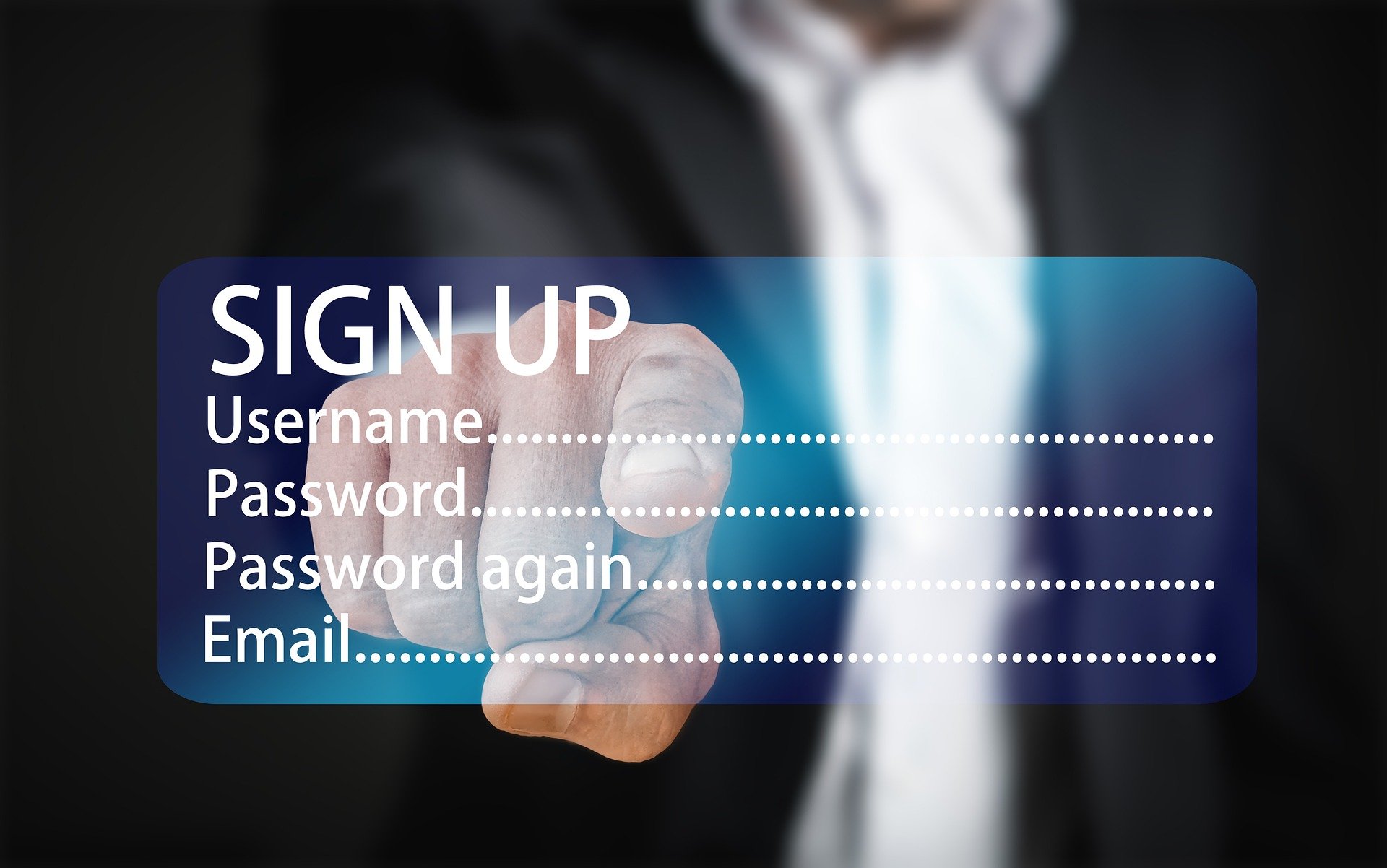
Amazonせどりには、Keepaの有料版が圧倒的に便利ですが、いきなり有料版を使い始めるのは、あまりおすすめできません。その理由や無料版の使い方について解説しましょう。
無料版から始める方が良い理由
せどり初心者にとっては、Keepaの有料版からのスタートはハードルが高く感じるかもしれません。一部英語表記があり機能が多いうえ、データも様々なものが表示されるためです。それらの意味を正しく理解して使いこなすまでには、時間がかかるでしょう。せっかく手数料を支払っても、使い方が分からず挫折してしまってはもったいないので、まず無料版から操作性や使用感を確かめてみる方がよいでしょう。
無料版の機能
Keepaの無料版には、どの様な機能があるのか見ていきましょう。
具体的に、
・価格推移のグラフ表示
・意中の商品のトラッキング
以上の2つになります。
価格推移では商品ごとで、
・Amazon自体が販売している場合
・新品
・中古品
以上それぞれの最高値、最安値、現在価格、平均価格などが過去にさかのぼって確認できます。期間は、過去1週間、1ヶ月、3ヶ月、1年、及び全期間です。
カーソルをグラフ上に合わすと、確認したい日付ごとの各価格が瞬時に表示されます。グラフの推移を見れば、季節やイベント、セール時期の価格変動が手にとるようにわかるので便利でしょう。
次に、意中の商品のトラッキングについて説明しましょう。
せどりでは、あらかじめ複数の種類の商品やアイテムを準備した上で、それらを一斉に同時に出品したいと考えるケースが珍しくありません。すると、どうしても優先的に仕入れたい商品があると、他については予算の都合上、値下がりするまで待つしかないということもあるでしょう。そのようなときにトラッキング機能を使えば、「○○円に値下がりしたら通知をもらう」という設定が自由に行えます。全セラーを対象に、該当商品が1点でも希望価格にまで下がれば、すぐに教えてもらえるので、迅速な仕入れに役立ちます。
Keepa無料版の使用法
Keepaは、GoogleChromeのウェブストアからダウンロードして入手します。
まず、Chromeのウェブストアにアクセスしてください。
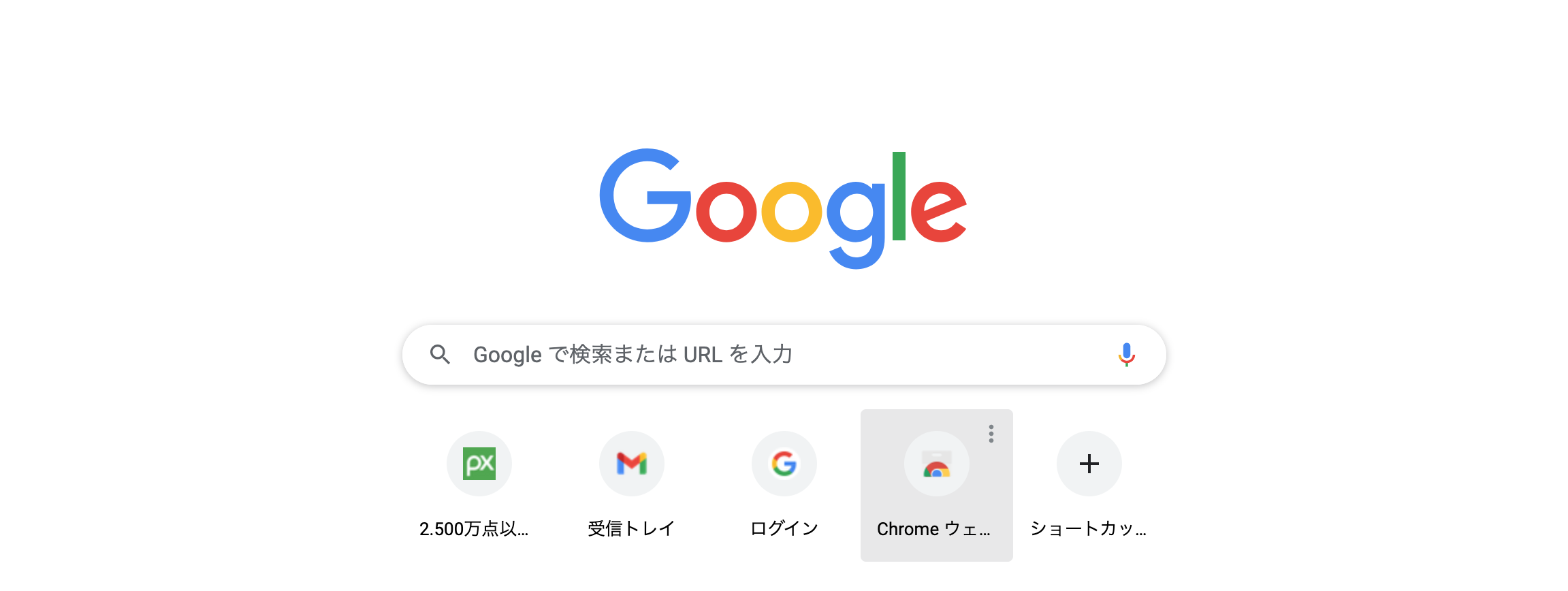
「ストアを検索」の所に「Keepa」と入力して検索すると、「Keepa-Amazon Price Tracker」が表示されるので、クリックしてください。
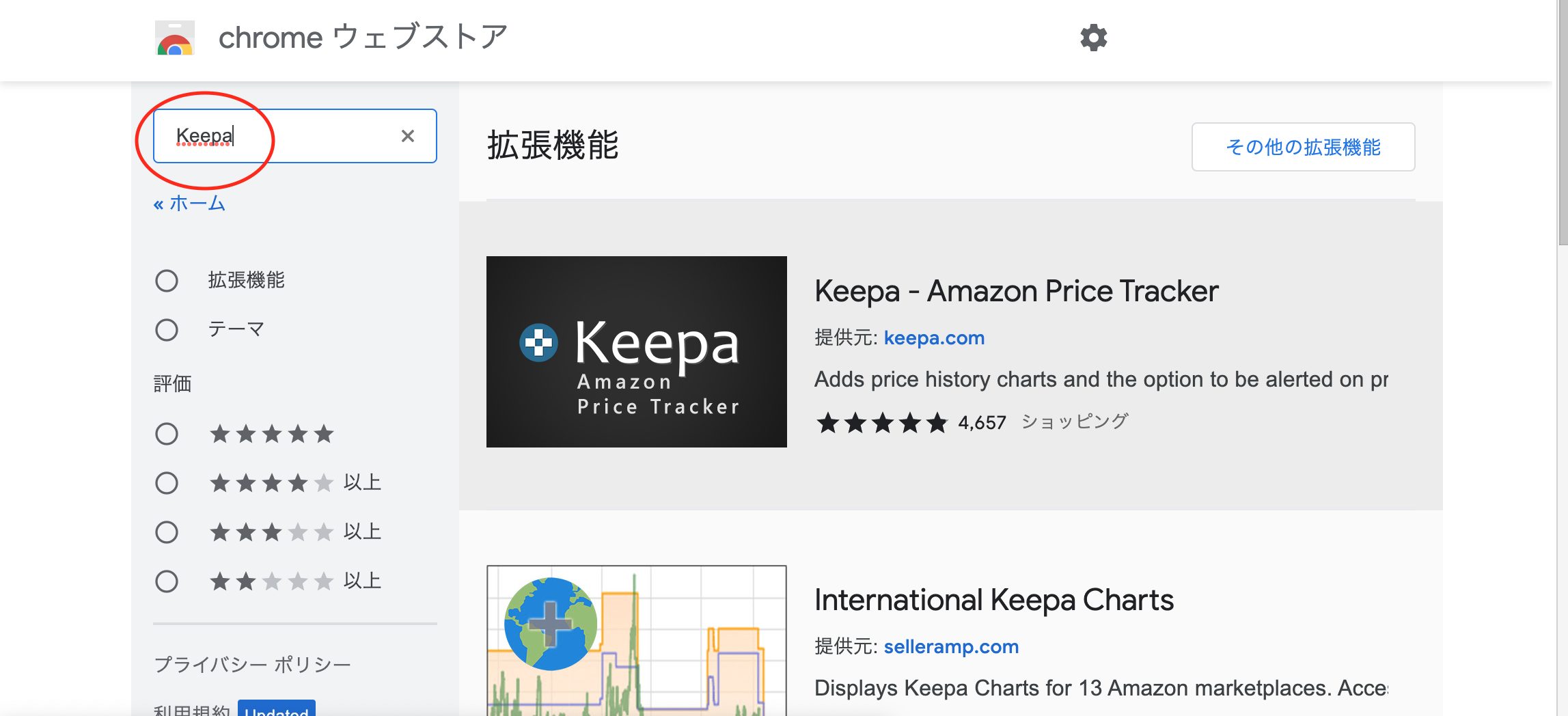
「Chromeに追加」をクリックするとダウンロードできます。
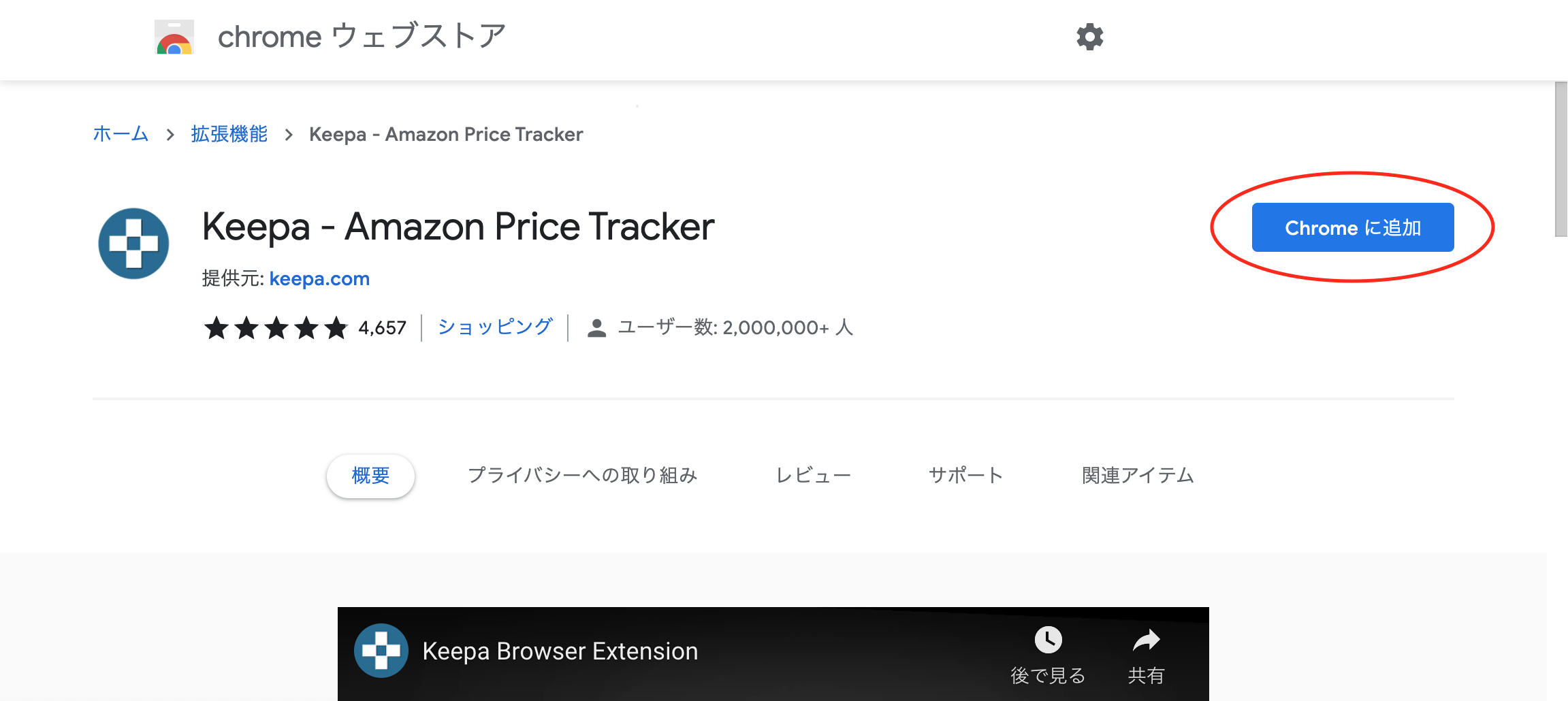
「拡張機能を追加」をクリックすれば、Keepaの無料版が使えます。
Keepa有料版に登録しよう

続いて、Keepaの有料版の登録方法をご紹介しましょう。
1.会員登録をする
Keepaの無料版は、先述の方法でダウンロードすればそのまま使えます。しかし、有料版を利用する場合は、最初に会員登録を済ませる必要があります。
まず管理画面を開きます。
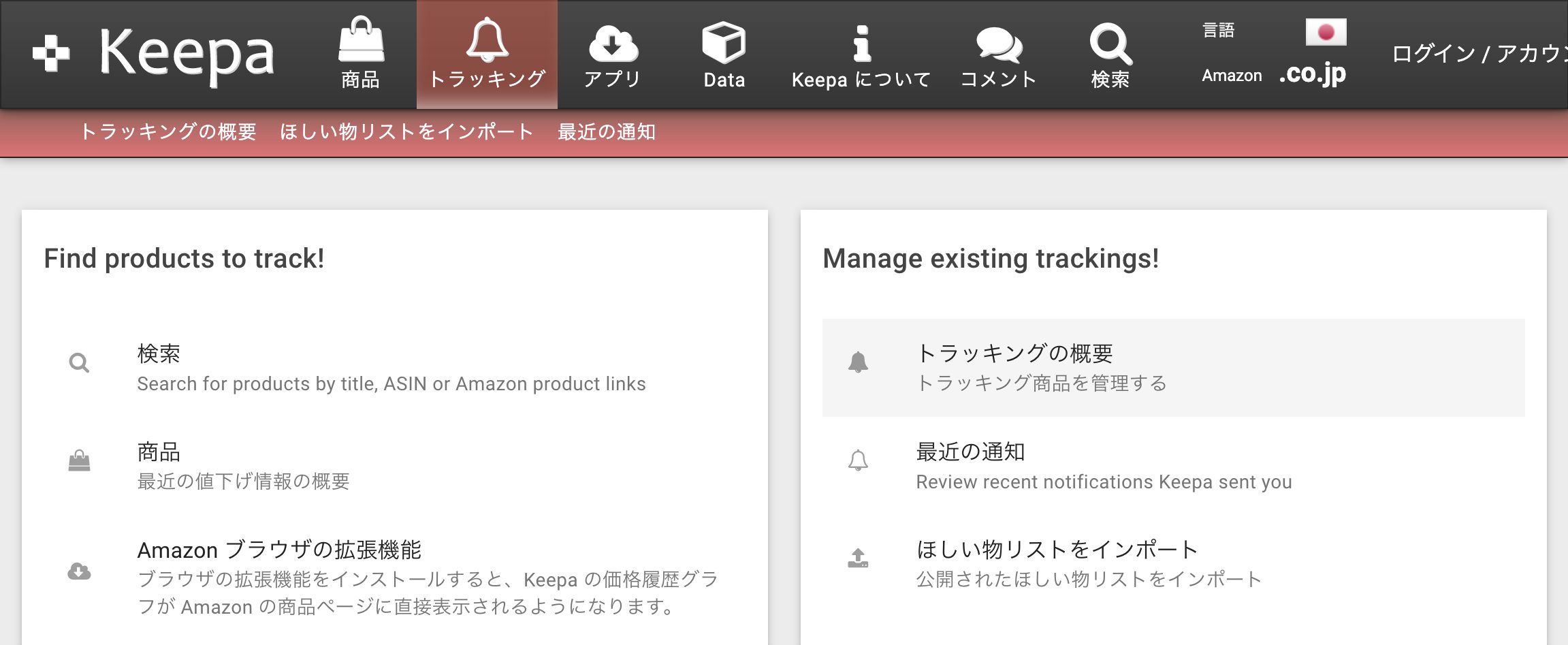
右上の「ログイン/アカウントの登録」をクリックしてください。
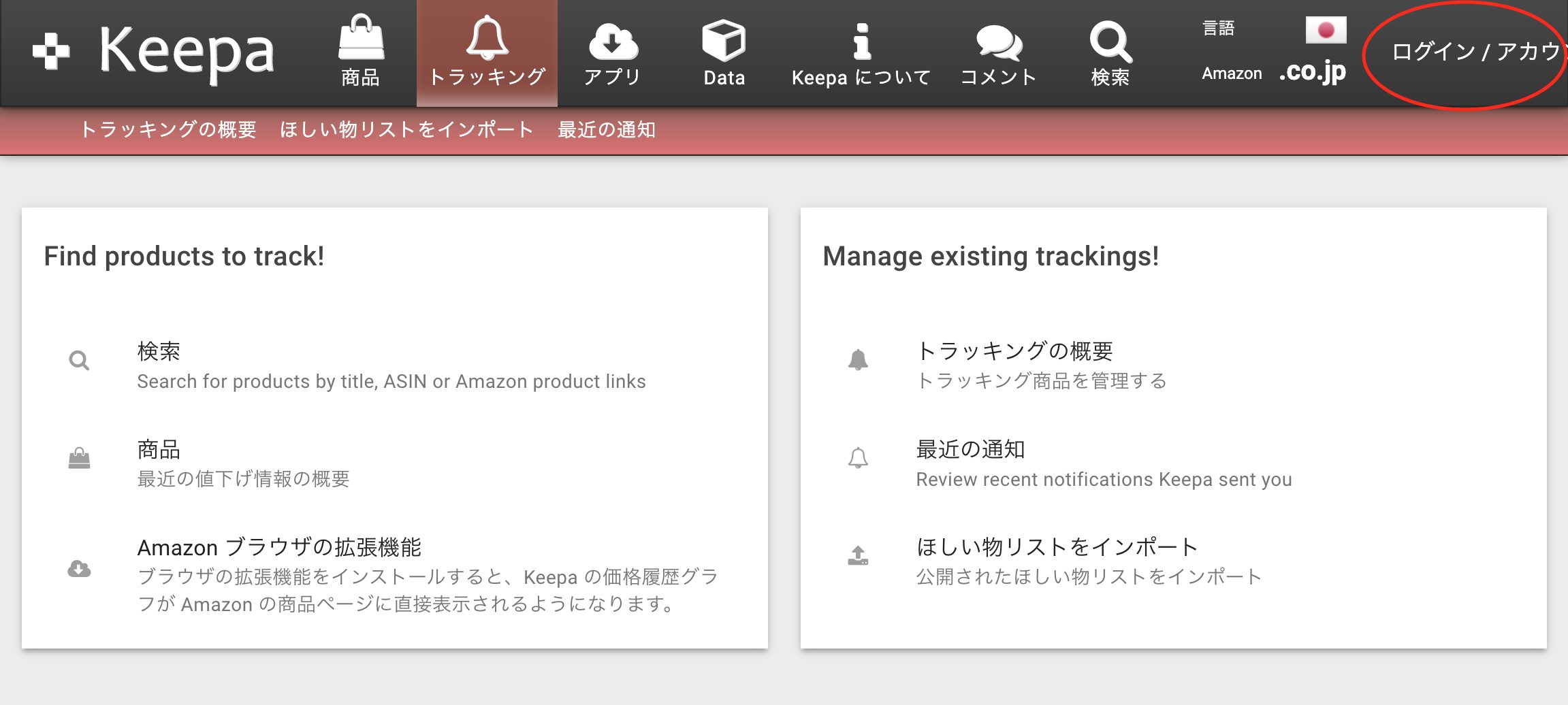
次に、「ユーザー名」「パスワード」「メールアドレス」を入力して「アカウント登録」をクリックすれば、会員登録終了です。
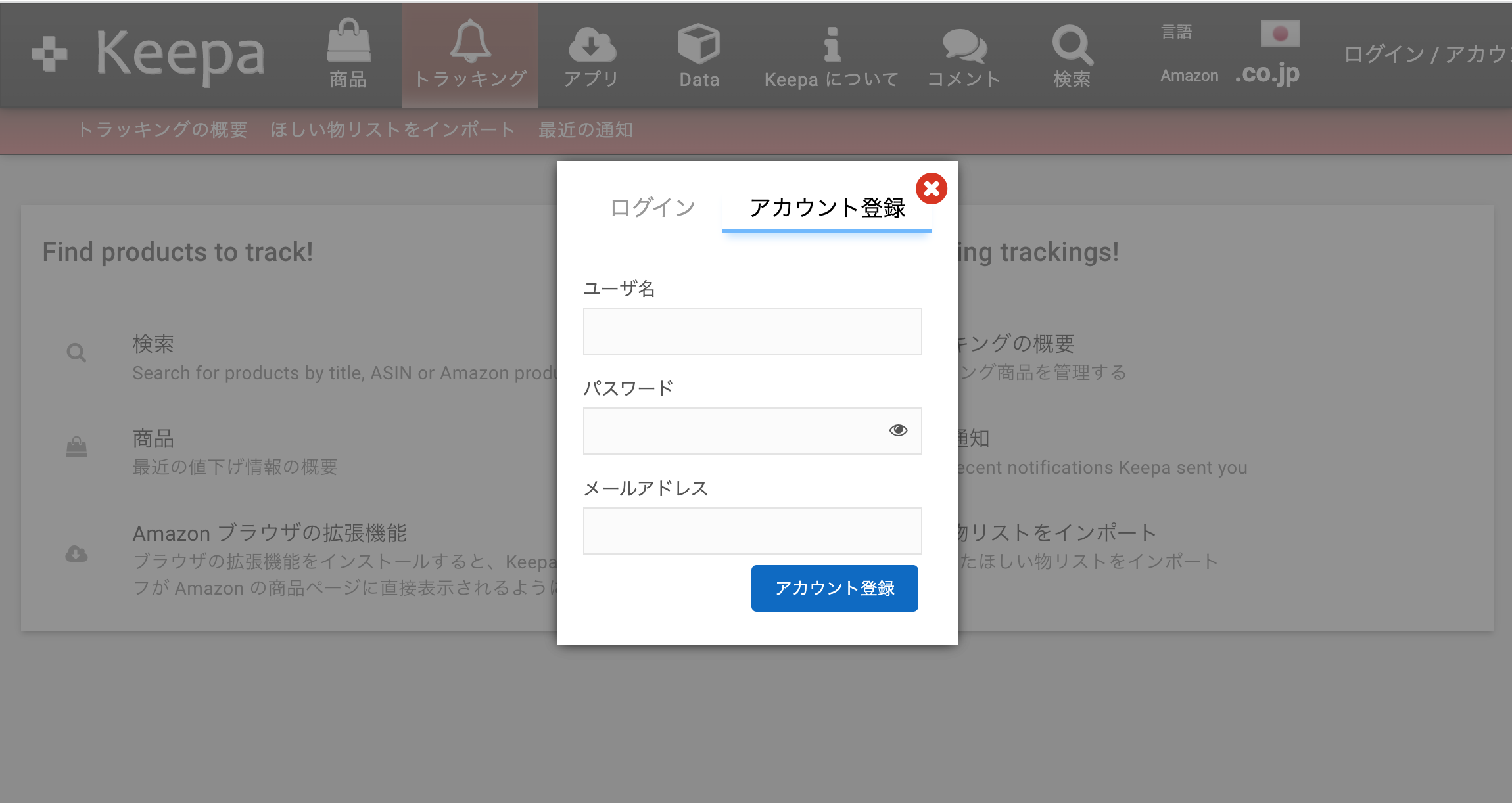
2.有料登録開始
ここから有料版登録を開始します。
管理画面右上の「登録情報」からプルダウンして、「サブスクリプション」をクリックしてください。
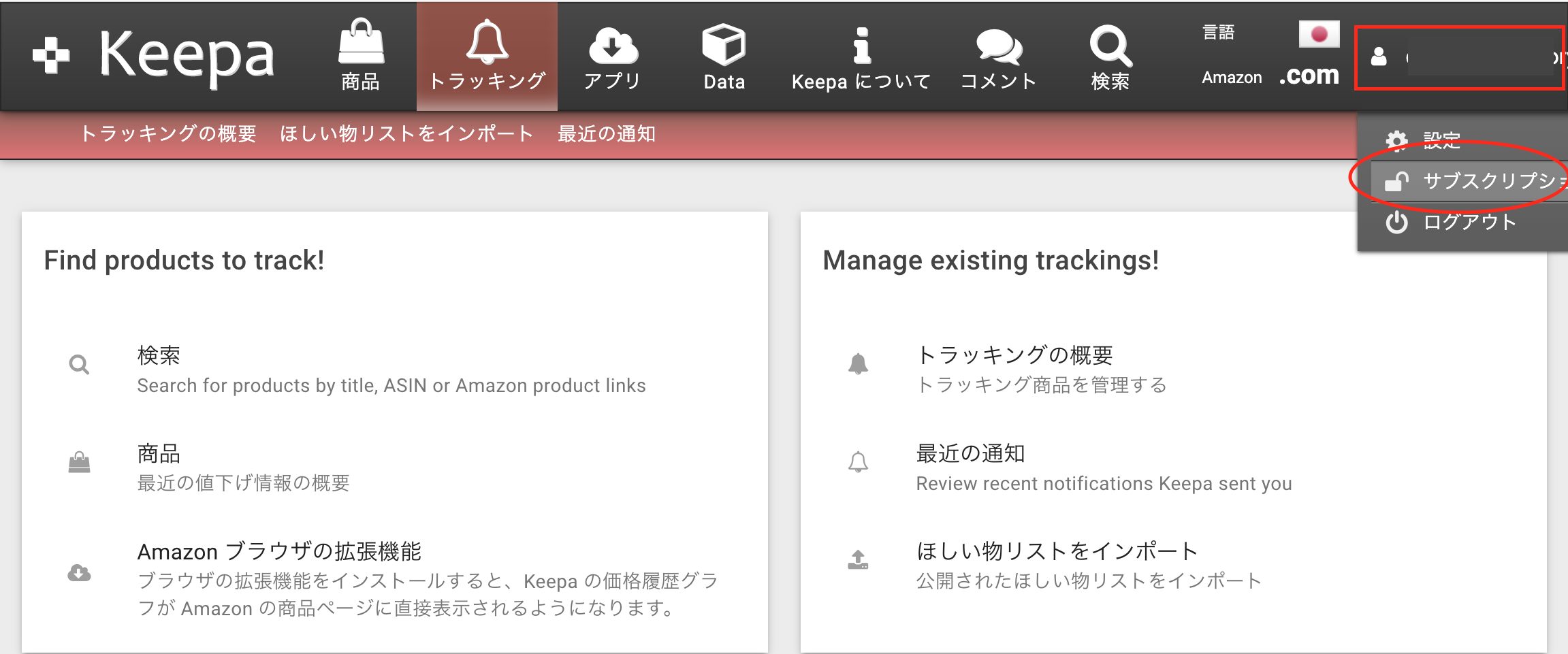
3.基本情報の入力
続いて基本情報を入力します。
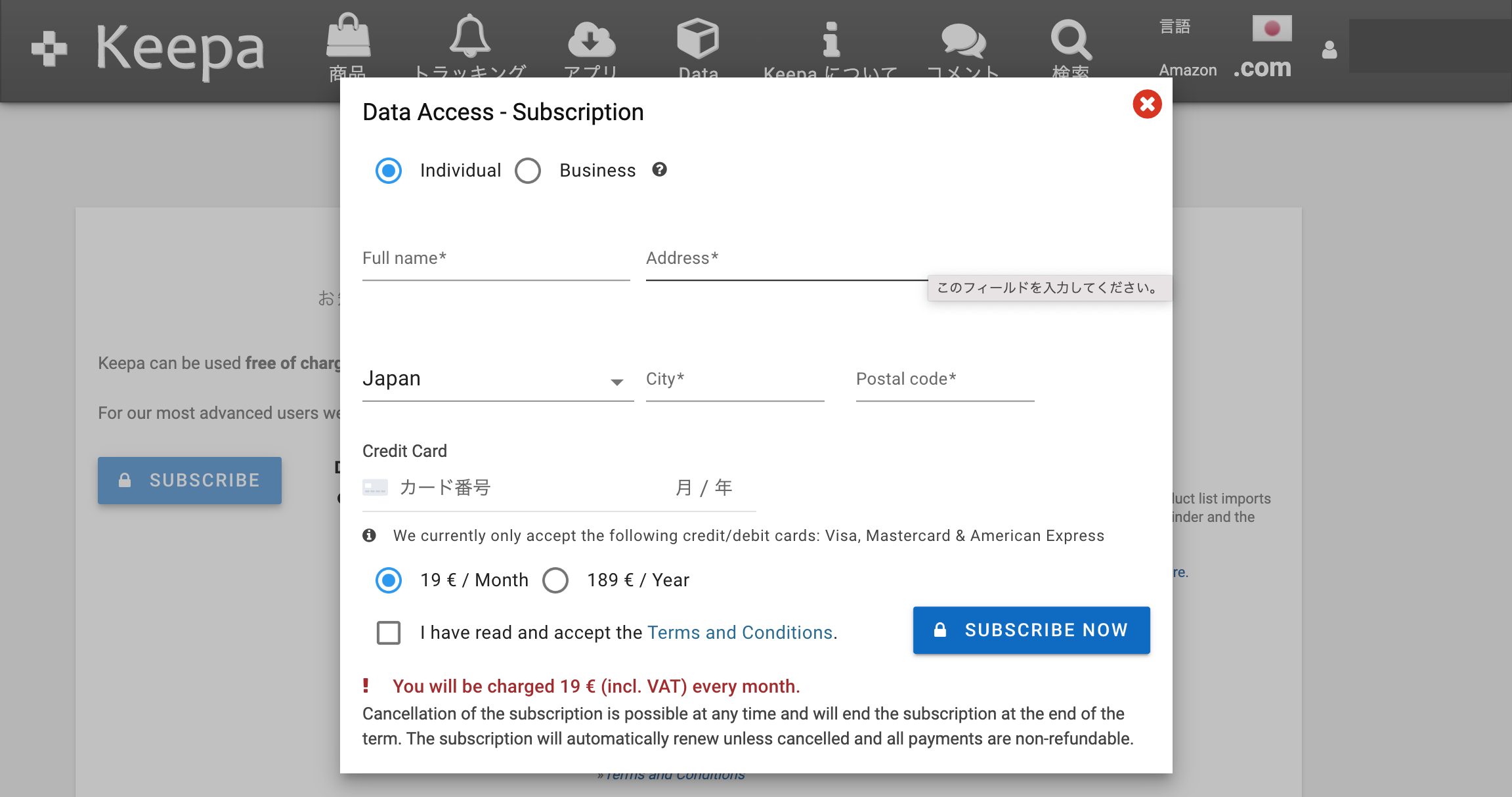
・Indivisual 又はBusiness→「個人」か「法人」の別です。個人でせどりを行う場合は「Indivisual」を選んでください。
・Fullname→英語でフルネームを入力します。
・Address→区町村および番地、建物の名前・号室を英語で入力します。
・City→市を英語で入力します。
・Postal code→郵便番号を入力します。
・Credit Card→クレジットカードの番号を入力します。
・19€/Month 189€/Year→月払いなら19€(ユーロ)を、年払いにするなら189€を選びます。
※多くのサイトで月額15€、年額149€と紹介されていますが、2021年に値上げされたのでご注意ください。なお、改定前よりKeepaを利用している方は、古い料金(月額15€/年額149€)のまま据え置かれます。
すべて入力したら「SUBSCRIBE NOW」をクリックします。
4.最終手続き
以下のように「Thank you for subscribing !」というメッセージ画面が表示されたら、登録完了です。
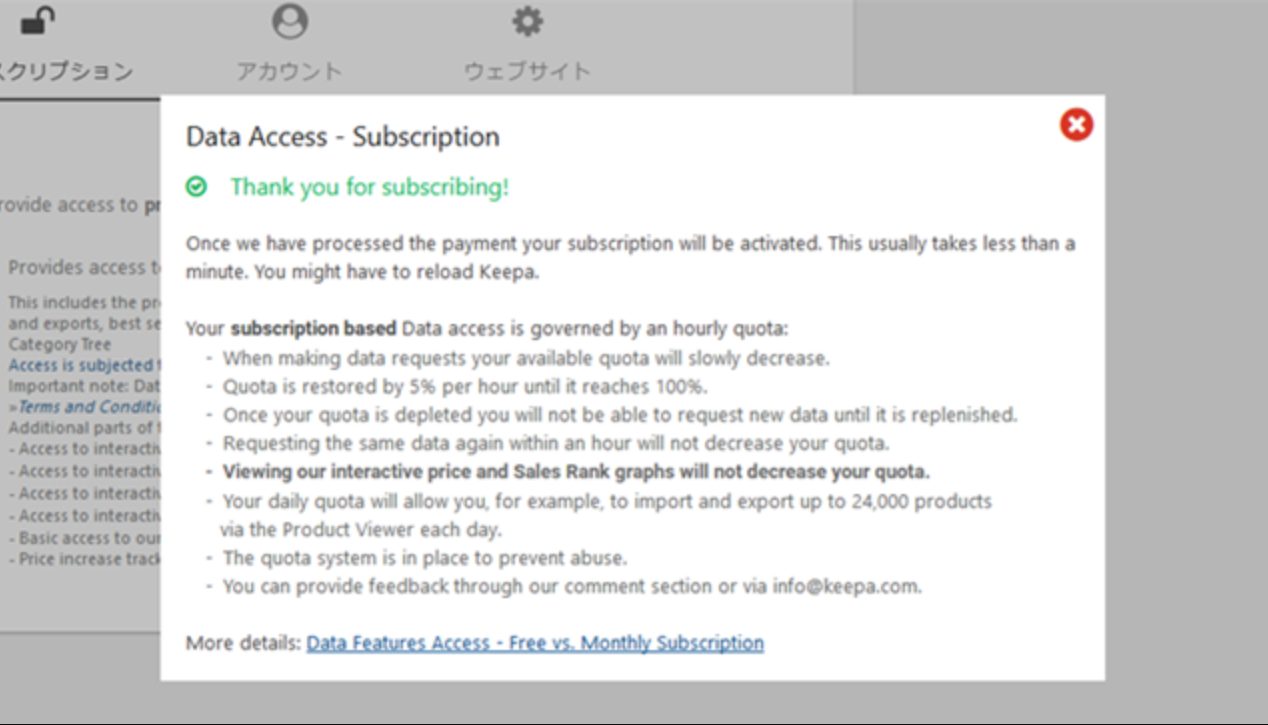
5.登録の確認
実際にAmazonの商品画面でKeepaの画面が表示されれば、問題なく使えます。
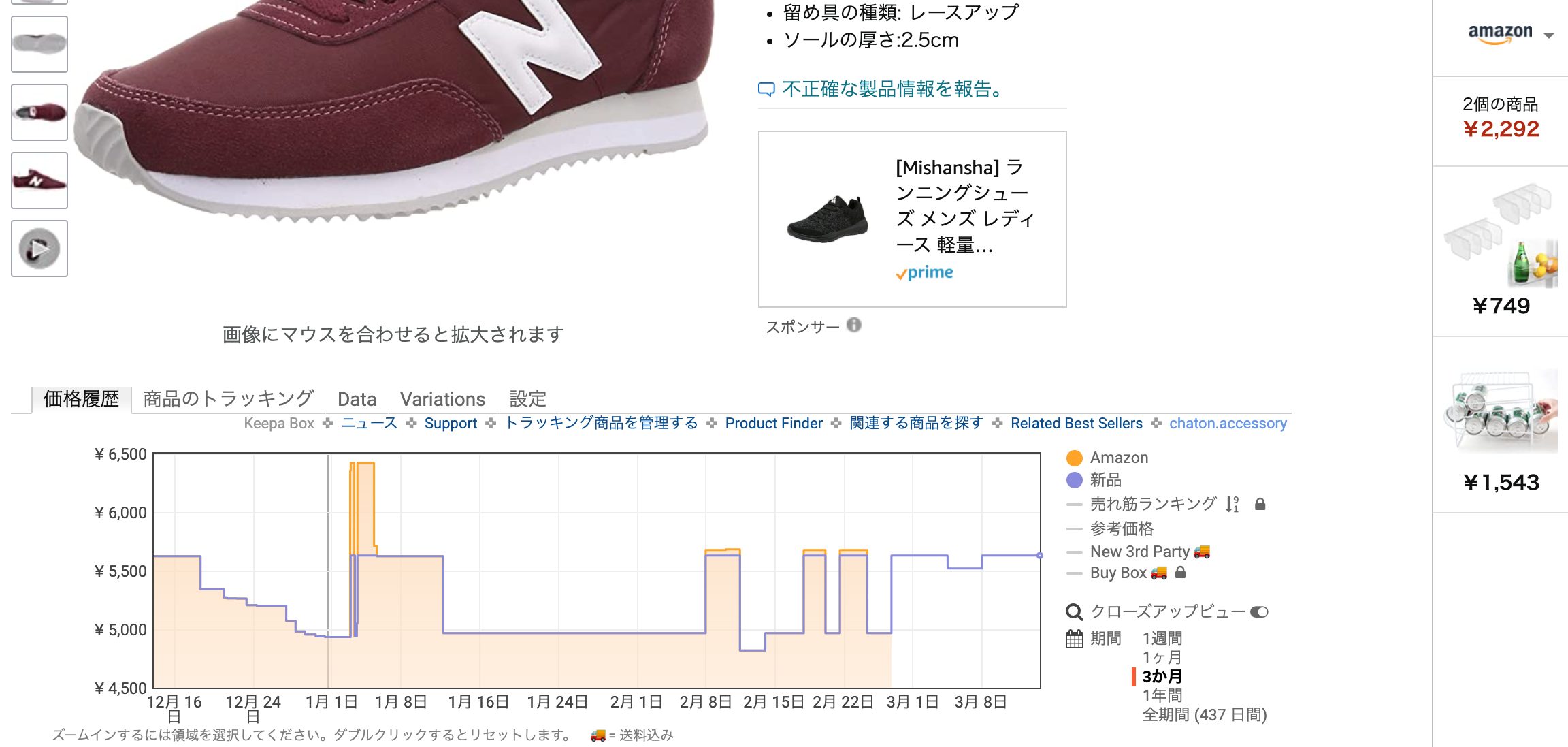
有料版のおすすめ便利機能 5選
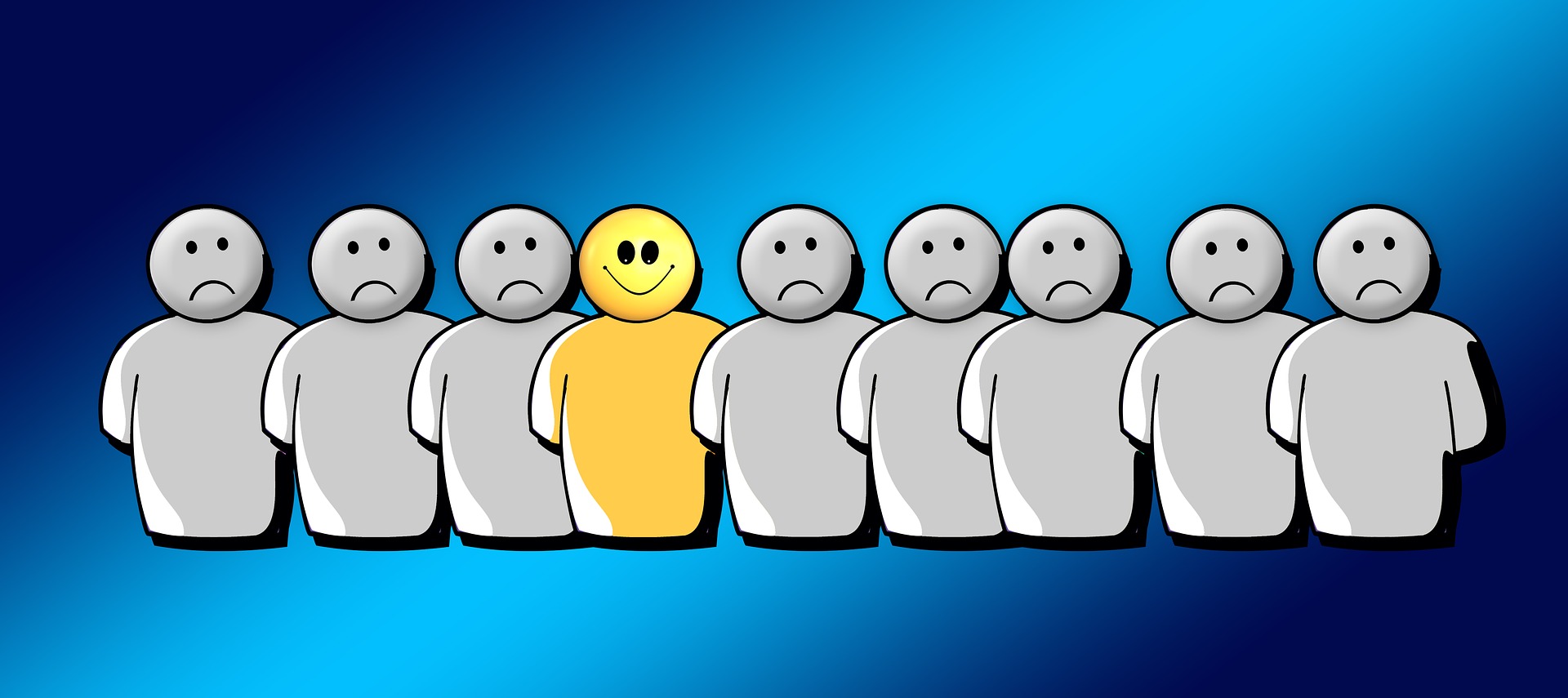
Keepaの有料版には様々な機能がありますが、その中でもとくにおすすめのものを5つご紹介しましょう。
売れ筋ランキング表示機能
Keepaの有料版にだけある機能として大変需要が高いのが、売れ筋ランキング表示機能です。
売れ筋ランキングを見ると、各商品のAmazon内での人気の度合いがひと目で分かります。いくら自分が売りたくても、Amazonで人気の無い商品を出品したのではせどりでは成功できません。それよりユーザーの気を引く売れやすい商品を仕入れることの方が大切です。
この売れ筋ランキングのグラフでは、山と谷が細かく刻まれているほど、よく売れていることを意味します。
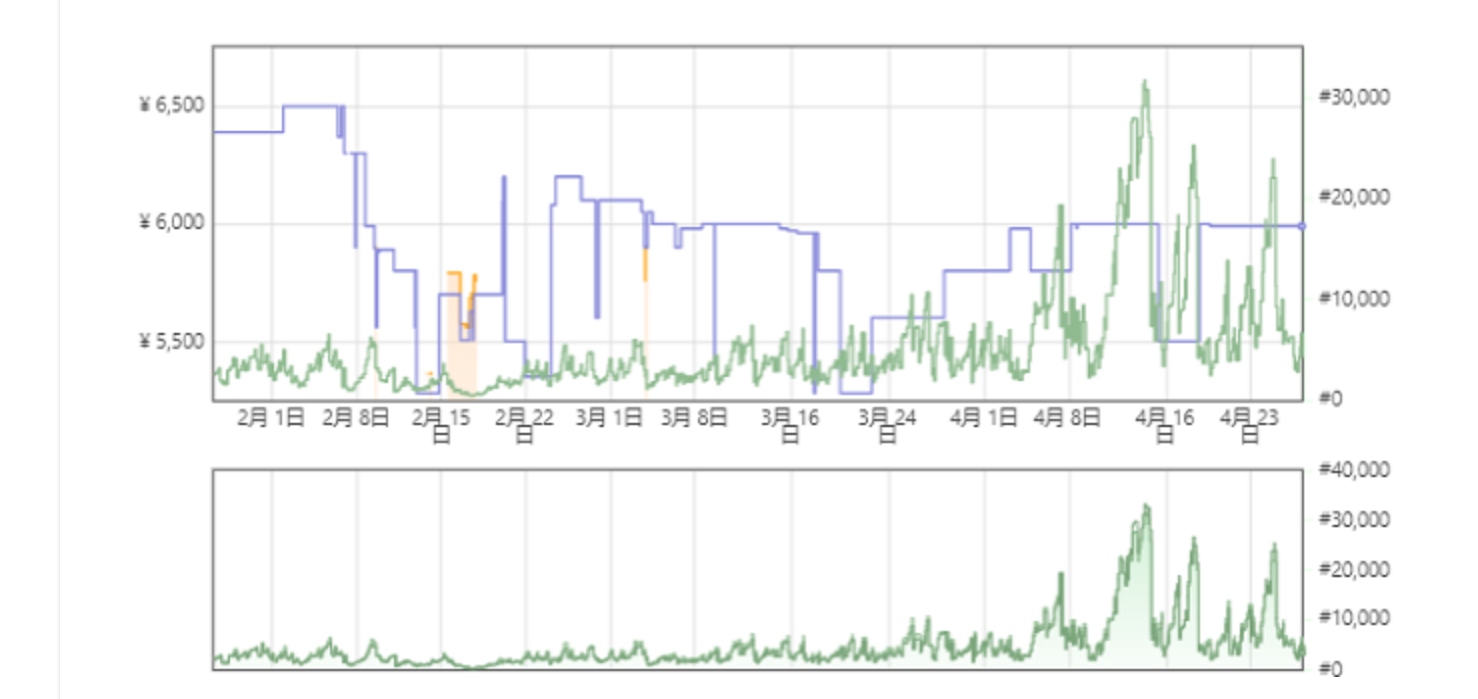
縦軸はランクを表し、下の方が上位、上になるほど下位となります。まったく売れない状況が続くとランクは下がるため、グラフは上がります、売れればランクが上がるので、グラフは下がります。よって、山と谷が小さな間隔で頻繁に出現すれば、それだけ良く売れているということです。逆に、ヨットの帆の形のようにグラフが大きくなだらかにしか変化していなければ、あまり売れていない証拠です。
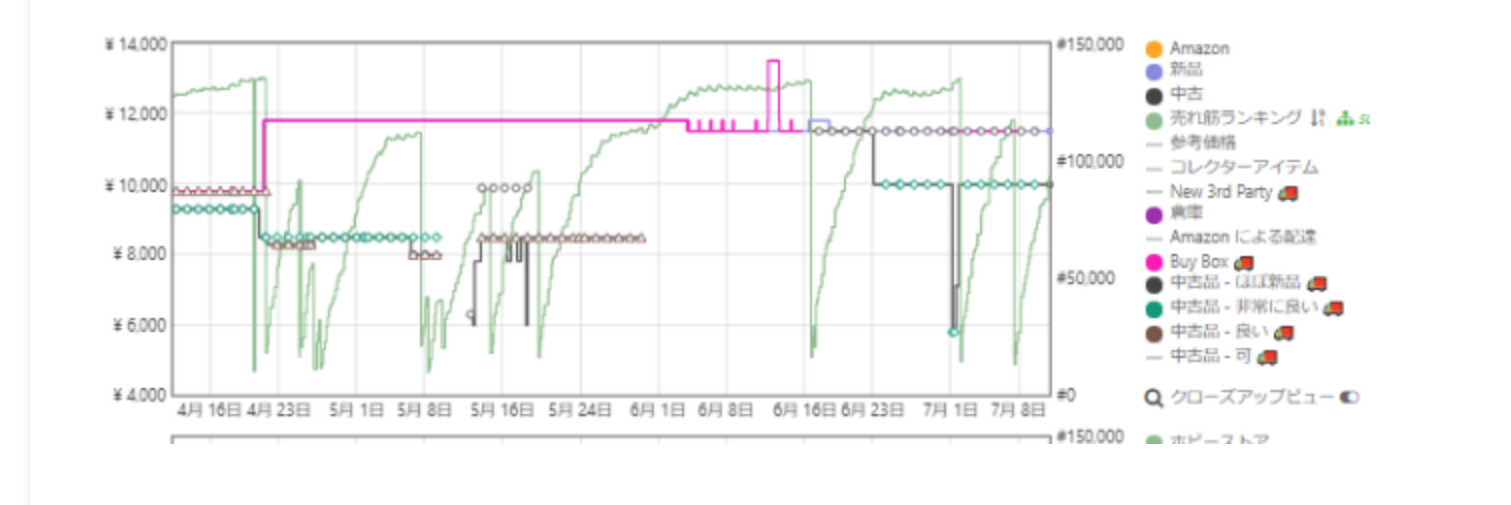
無料版でも使える価格推移のグラフだけでは、価格が変動した理由までは明らかにできません。そこで売れ筋ランキングと照らし合わせれば、人気が出たから価格が上がった、あるいは、売れないから価格が下がったといった分析が可能となります。
上位セラーのリスト表示機能
せどりで早くに売上を伸ばしたいなら、上級者のやり方を真似るのもよいでしょう。
そこで、有料版の上位セラーリストを見れば、優良なセラーがどんな商品を売っているかが分かるのでおすすめです。
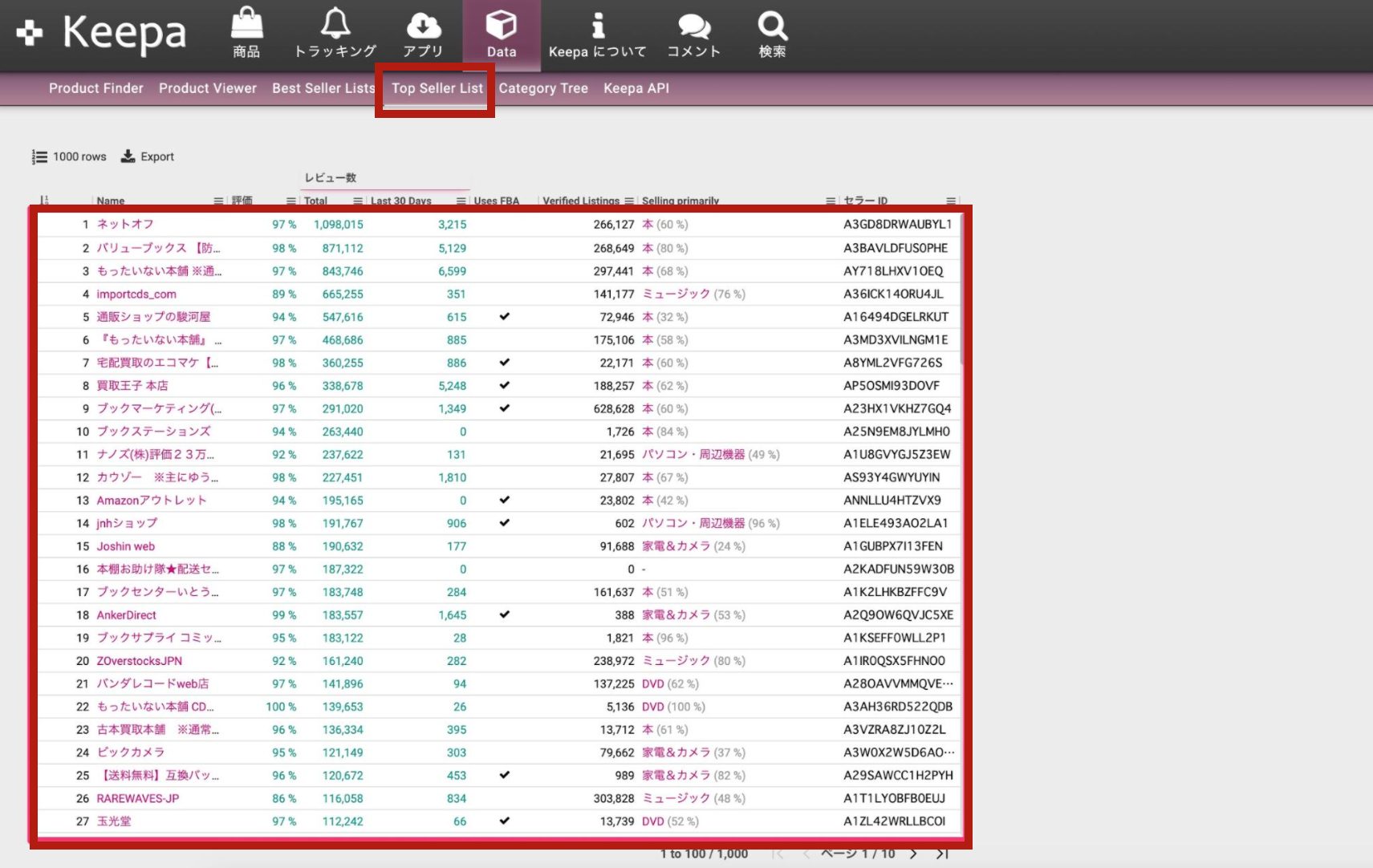
自分が出品しようとしている商品でも、上位セラーと比べると、メーカーやサイズ、形、カラーなどが異なるケースがあるかもしれません。まったく興味の無い商品が、飛ぶように売れていることもありえます。先ほどの売れ筋ランキングからだけでなく、上位セラーリストからも人気商品は確認できますし、それをヒントにさらにリサーチを深めることも可能です。
自分の考えだけでせどりを行っても、視野が狭くなり、やがては行き詰まりを感じるようになることがあります。しかし、現在活躍しているセラーには、他にはない勢いや勘の良さがあるので、その商品の選び方や売り方を学ぶのは賢明な方法です。
定期的に上位セラーリストをチェックして刺激を受けることで、新たな発想が生まれたり、モチベーションがアップしたりする効果が期待できます。ぜひ実践してみてください。
ベストセラーリストの表示機能
ベストセラーリストを見れば、カテゴリー別のベストセラーが分かります。
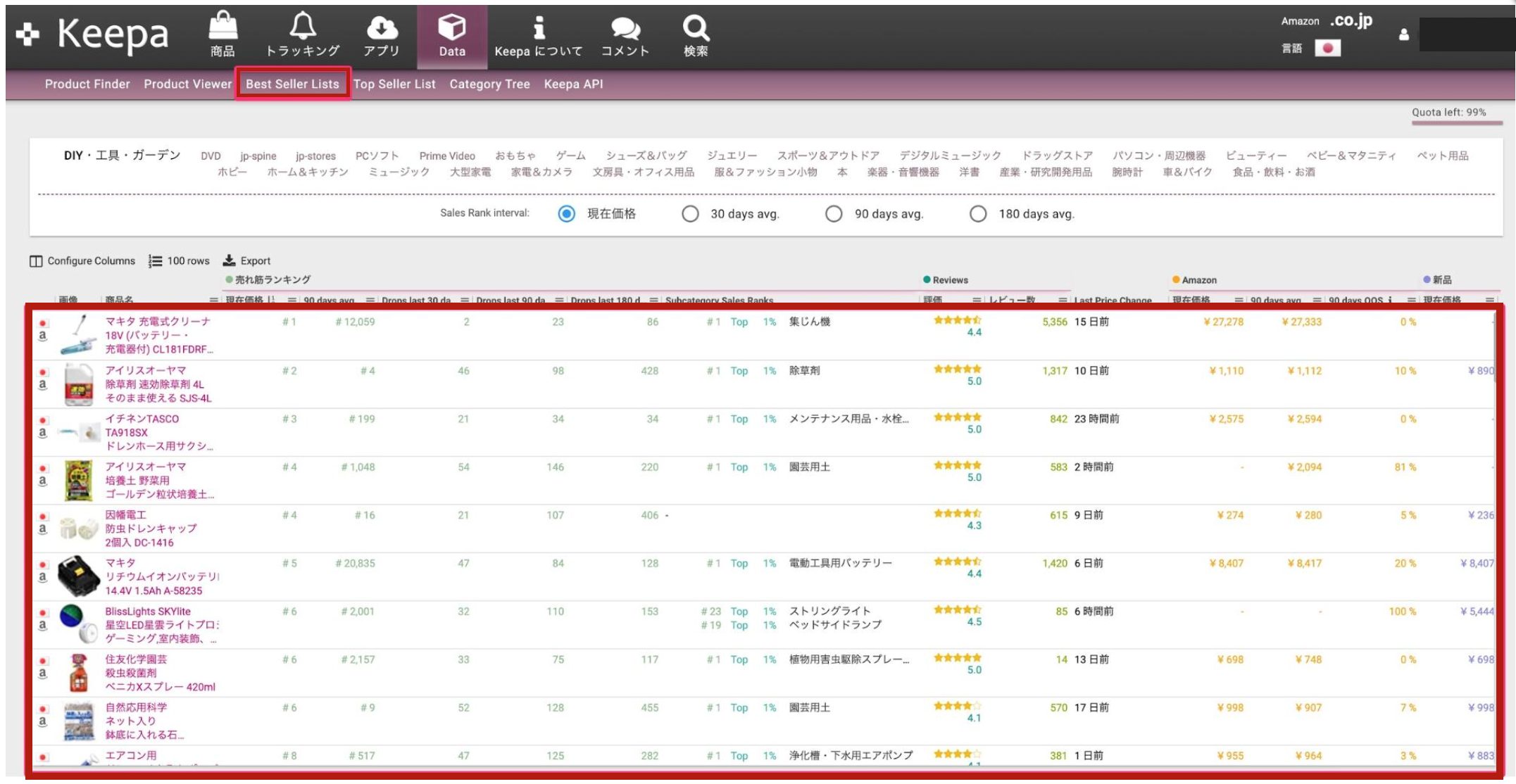
自分が売りたい分野の商品を、どんなセラーがどの様に売っているのかがつぶさに確認できるので、非常に便利です。売れている商品なら出品するべき、と考えがちですが、あまりに人気があり過ぎると値下げ競争が激しく、利益が圧迫されることがあるので要注意です。その点、ベストセラーリストを見れば、人気があって適度に利益も得られる商品の見極めにも役立ちます。
ライバルの在庫数表示機能
有料版では、ライバルの在庫数を確認することもできます。
せどりで成功するためには、売れ筋の割に他のセラーがあまり出品していない商品を売る、というのが定石です。在庫が多すぎる場合は、そろそろ売れなくなっている可能性がありますし、仕入れても人気セラーの陰に隠れてほとんど買い手がつかない、というリスクもあります。
実店舗でのビジネスなら、ライバルの在庫数など絶対に分かりません。その意味では、売れにくい商品の仕入れを避けるための非常に貴重なデータといえるでしょう。
カテゴリーツリー表示機能
カテゴリーツリーは、カテゴリーからサブカテゴリー、さらにその下の細かなカテゴリーへと、枝分かれするようにツリー形式で閲覧できます。
同じカテゴリーがより細分化された状態で確認できるので、カテゴリー別の踏み込んだリサーチにとても役立ちます。
各カテゴリーの右にある3つのマークをクリックすれば、他のページに移ることができます。
具体的には、
・虫眼鏡記号→商品一覧ページにアクセス
・#→上位セラーの表示ページにアクセス
・Amazonのロゴ→Amazonのカテゴリーページにアクセス
Keepaスマホでも使える

Keepaは、無料版に限ってスマートフォンでも利用できます。アプリがあれば外出先でのリサーチに役立つので、ぜひインストールしておいてください。
アカウント登録をする
Keepaは、AndroidでもiPhoneでも利用できます。
アプリを起動したら、言語を日本語に指定して、「次へ」をタップします。
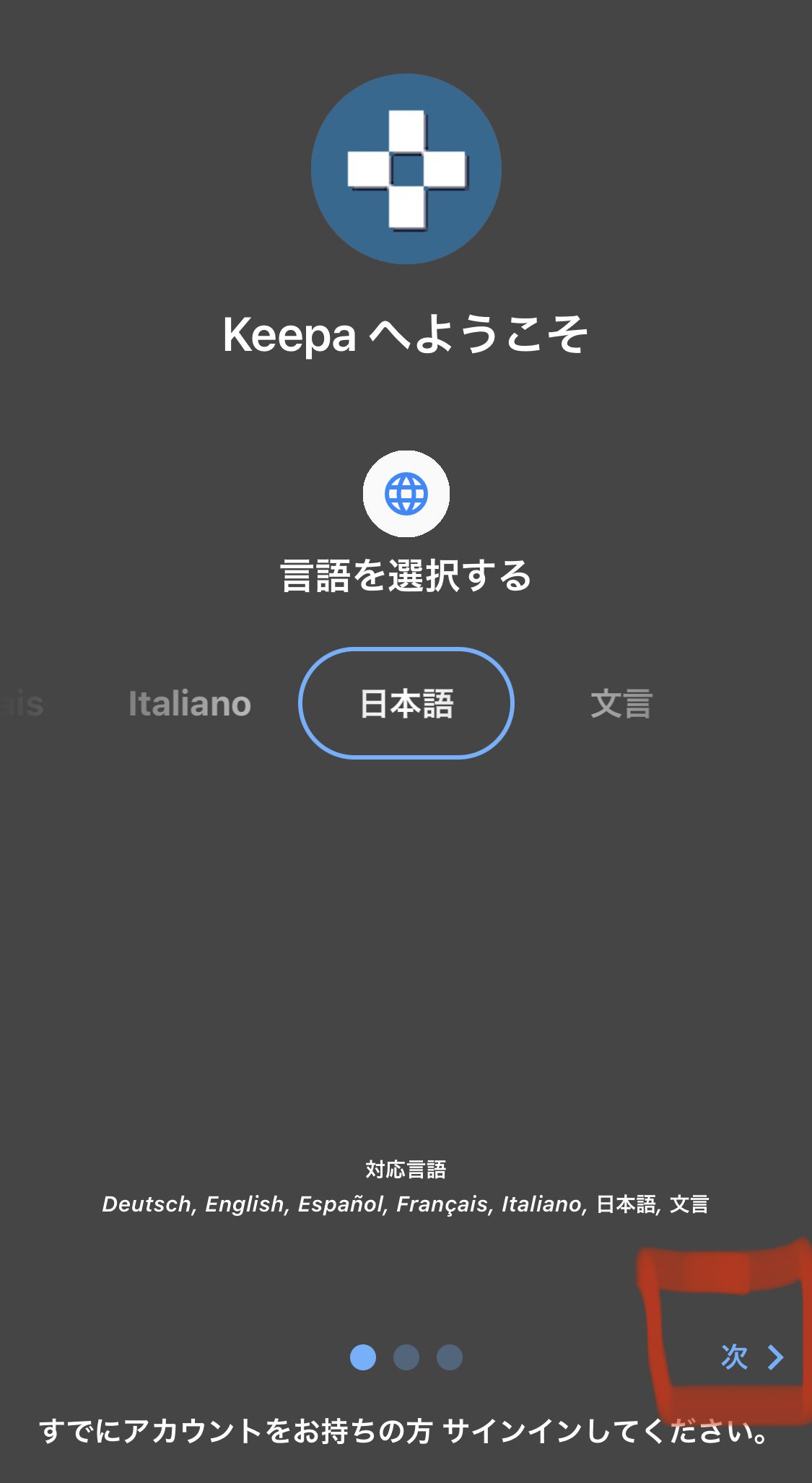
日本のAmazonを意味する「.co.jp」を選んで「次へ」をタップしてください。
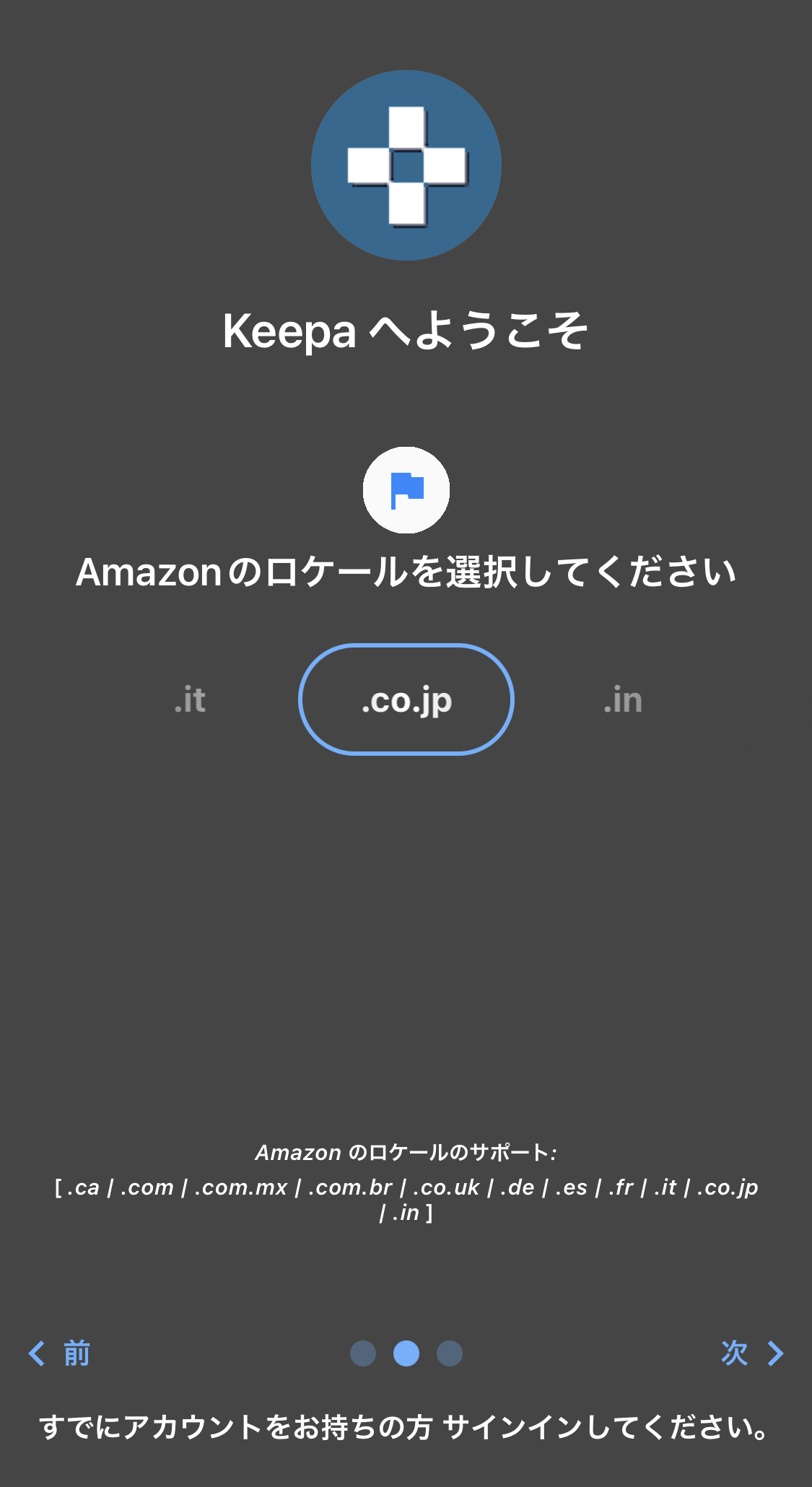
ログイン画面でアカウント登録を行います。「メールアドレス」「パスワード」を入力して「登録する」をタップします。
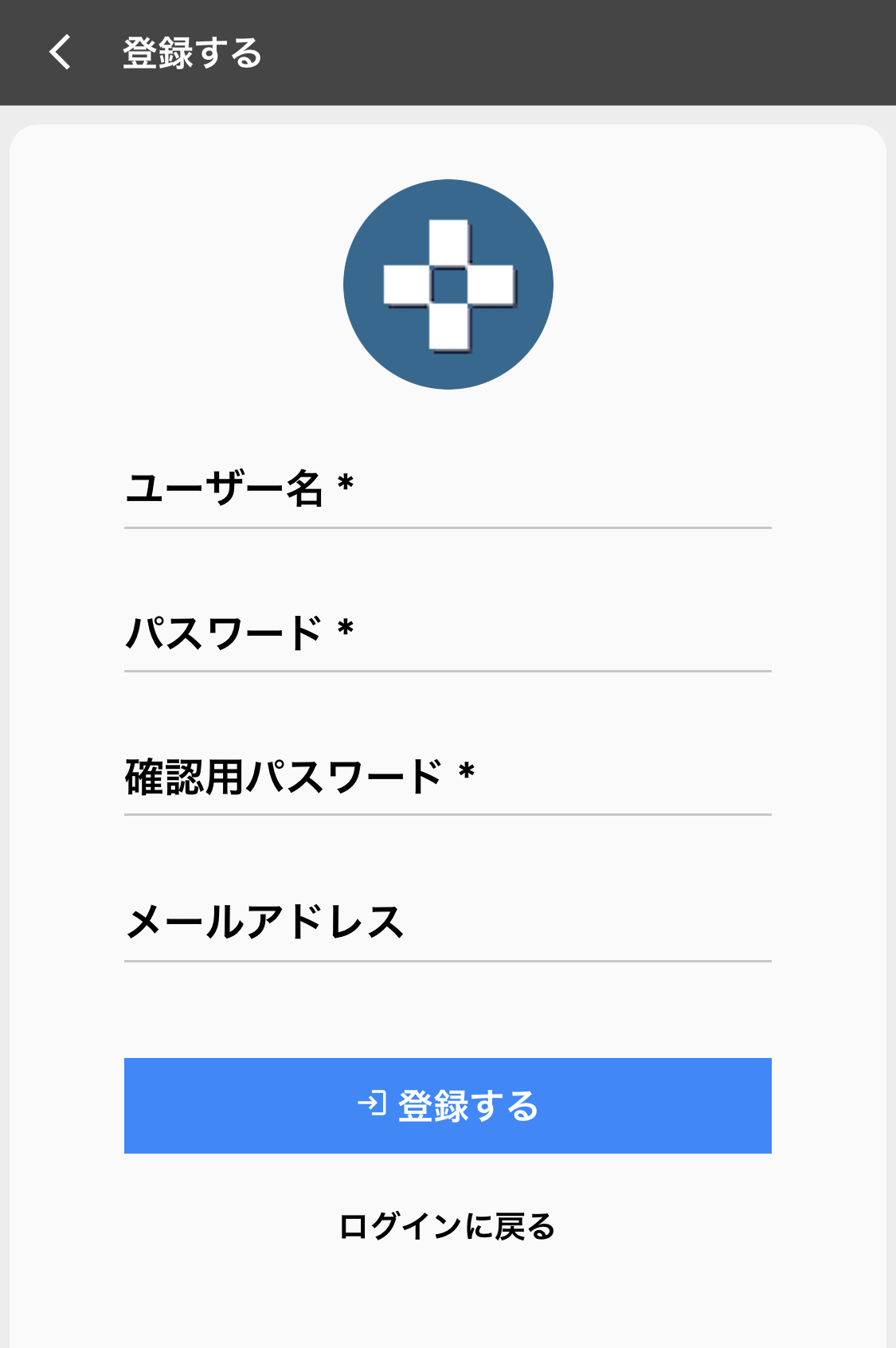
Keepaから確認メールが届くので、「リンク」をタップすれば登録完了です。
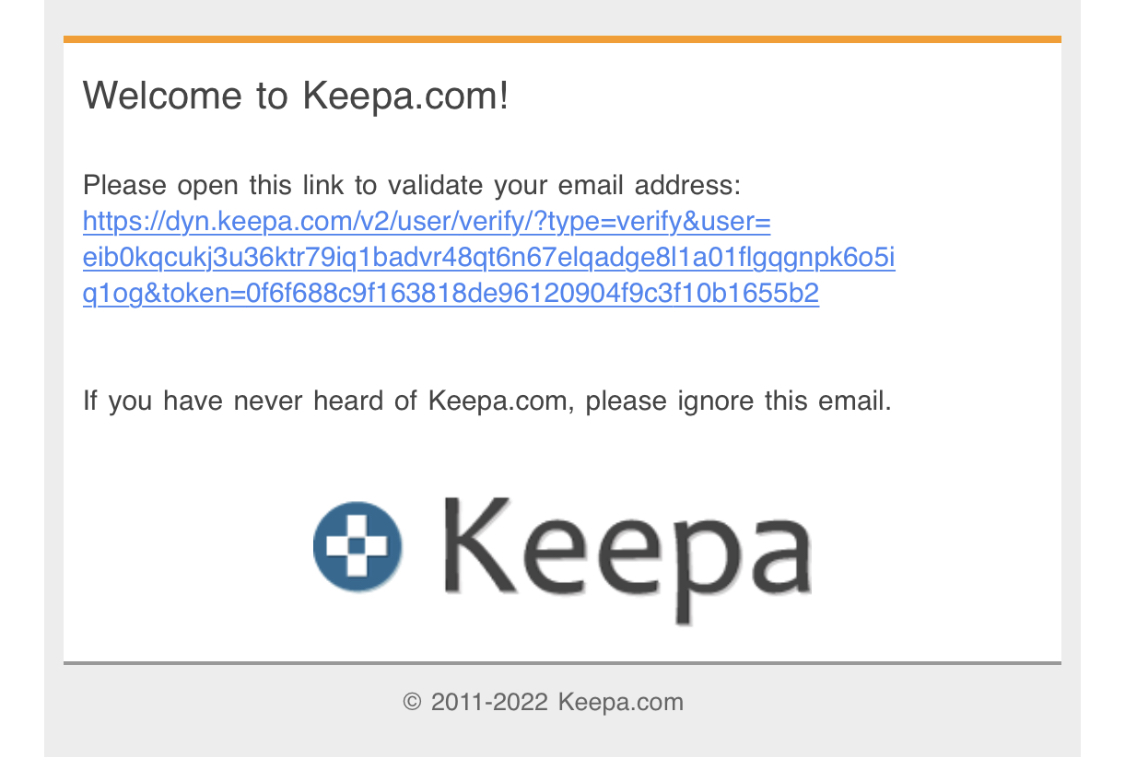
初期設定をする
画面右下の「設定」を選びます。
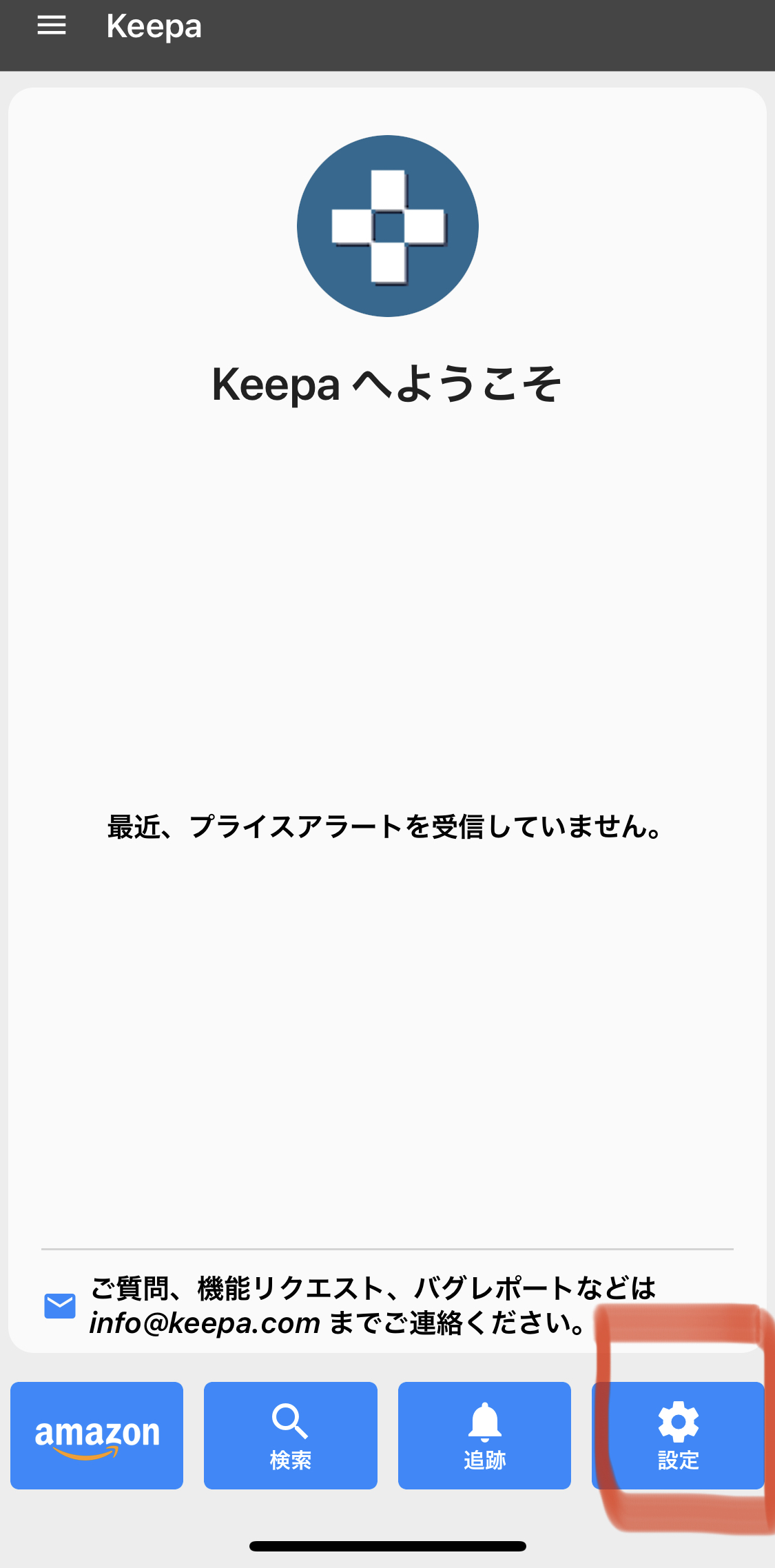
「言語」→日本語
「Amazonのロケール」→.co.jp
となっていることを確認してください。
価格をトラッキングして値下がり時に通知が欲しい場合は、「プッシュ通知」を「ON」にします。
「価格グラフの設定」は、価格推移グラフでチェックしたい、新品・中古・タイムセールなどの項目を「ON」にしてください。
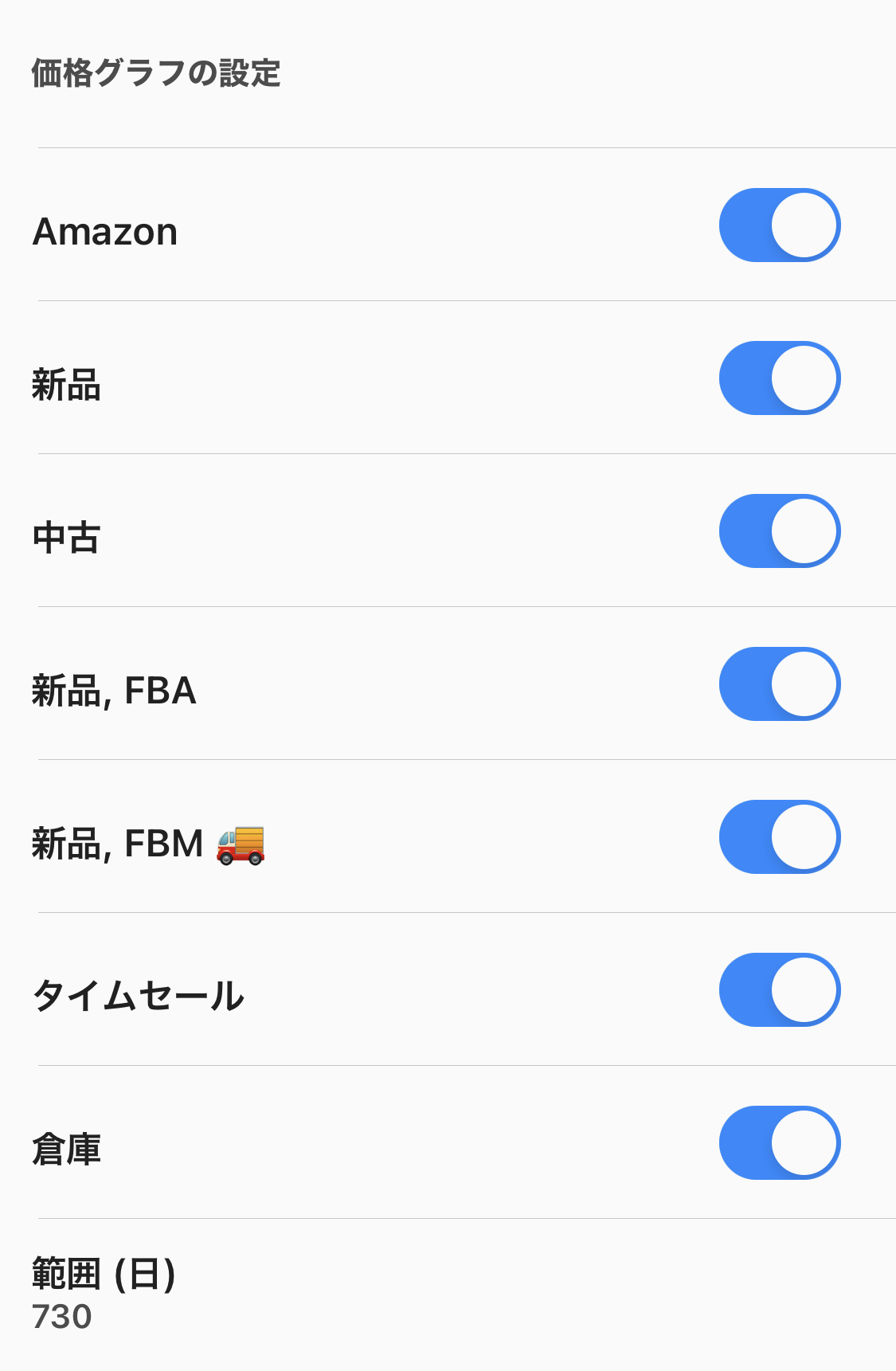
画面を確認する
Amazonのページを開いて、好きな商品を検索し、商品ページが開いたら下へスクロールし、価格推移グラフが確認できたら問題ありません。これでスマートフォンからでもKeepaの価格推移グラフが確認できるので、積極的に活用してください。
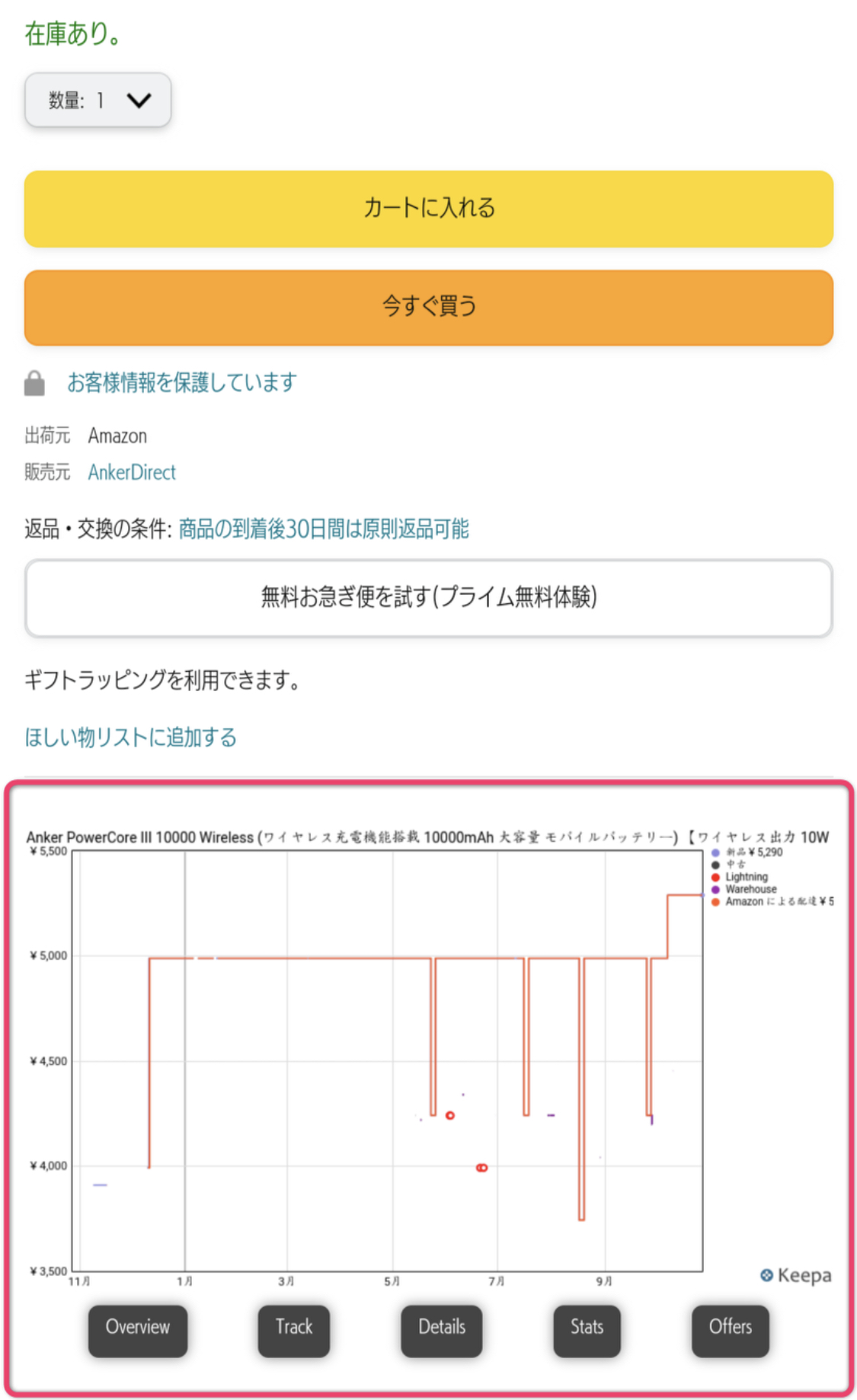
まとめ

Amazonで本格的にせどりをするなら、Keepaの有料版がおすすめです。
英語表記部分もあるため、最初は戸惑うかもしれませんが、使っているうちにすぐに慣れるので心配いりません。
Keepaを上手く活用して、ぜひ素敵な商品を数多く出品してください。








